ASP.NET数据绑定GridView控件使用技巧
不得不说GridView控件的功能确实很强大,一个简简单单的控件就可以把数据管理的很美。在这两天做的任务中碰到的一些GridView控件中遇到的问题进行总结;
①:在GridView控件中随意显示数据库中的信息:
GridView控件中有一个AutoGenerateColumns属性,它的作用就是控制GridView控件是否在运行的时候自动生成相关联的列,一般情况下把这个属性设置成为false。因为我们需要的是一个DIY的GridView控件。然后点击右上角的箭头,选择编辑列添加一个BoundField字段,选择数据DataField属性,在后面填上自己想要显示数据库中某一列的列名,在外观HeaderText属性中填写数据库中要显示的列名加以提示。然后点击确定控件中就会显示如下图所示:

然后在asp后台中添加链接数据库代码就ok了。关于链接数据库的代码博主在博文“【ASP】用GRIDVIEW控件连接SQL SERVER数据库”中已经做了详细介绍,本文就不多说了。
②:在GridView控件中实现编辑删除的功能:
点击GridView控件右上角的箭头,选择编辑列,添加CommandField字段,设置此字段行为属性ShowDeleteButton和ShowEditButton为True。点击确定即可。结果如图下所示:
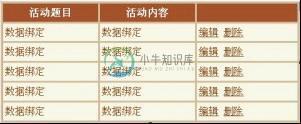
但是此时的编辑删除不会有任何功能。因为GridView控件中有好多事件,实现编辑删除功能是要触发相应的事件才可以用。
首先介绍第一个事件——RowEditing。运行页面的时候点击编辑会出现“更改”和“取消”。此事件的作用就是点击编辑时可以显示更新和取消。 RowCancelingEdit。运行页面的时候点击编辑会出现“更改”和“取消”,运行结果如下图所示:

双击此事件,在后台添加代码如下:
protected void GridView1_RowEditing(object sender, GridViewEditEventArgs e)
{
GridView1.EditIndex = e.NewEditIndex;
this.shuaxin();
}
第二个事件——RowCancelingEdit 事件RowCancelingEdit就是实现取消功能。双击此事件填写代码如下:
protected void GridView1_RowCancelingEdit(object sender, GridViewCancelEditEventArgs e)
{
GridView1.EditIndex = -1;
this.shuaxin();
}
第三个事件——RowUpdating实现更新功能,双击此事件添加代码如下:
protected void GridView1_RowUpdating(object sender, GridViewUpdateEventArgs e)
{
this.GridView1.EditIndex = e.RowIndex;
string title = GridView1.DataKeys[e.RowIndex].Value.ToString();
string cotent = ((TextBox)(GridView1.Rows[e.RowIndex].Cells[1].Controls[0])).Text;
string strsql = "update activities set cotent='" + cotent + "'
where title="" + title + "'";
SqlConnection con = new SqlConnection(ConfigurationManager.
ConnectionStrings["username"].ConnectionString);
SqlCommand cmd = new SqlCommand(strsql, con);
con.Open();
cmd.ExecuteNonQuery();
con.Close();
GridView1.EditIndex = -1;
this.shuaxin();
}
第四个事件——RowDeleting。此事件实现删除功能,双击事件添加代码如下:
protected void GridView1_RowDeleting(object sender, GridViewDeleteEventArgs e)
{
string title = GridView1.DataKeys[e.RowIndex].Value.ToString();
string delete = "delete activities where title="" + title + "'";
SqlConnection con = new SqlConnection(ConfigurationManager.
ConnectionStrings["username"].ConnectionString);
SqlCommand cmd = new SqlCommand(delete, con);
con.Open();
cmd.ExecuteNonQuery();
con.Close();
GridView1.EditIndex = -1;
this.shuaxin(); //自己写的链接数据库的方法;
}
附:shuaxin();代码:
private void shuaxin()
{
SqlConnection sqlcon = new SqlConnection(ConfigurationManager.
ConnectionStrings["username"].ConnectionString);
sqlcon.Open();
SqlDataAdapter da = new SqlDataAdapter(@"select * from activities", sqlcon);
DataSet ds = new DataSet();
da.Fill(ds);
if (ds.Tables[0].Rows.Count > 0)
{
GridView1.DataSource = ds;
GridView1.DataBind();
}
sqlcon.Close();
}
注:GridView控件中有一个DataKeyNames属性,设置datakeyname是要在点击行时获得该行数据的主键,
以保证删除更新时准确性;若没有设置此属性就会出现如下结果:

以上就是关于ASP.NET数据绑定GridView控件使用技巧,希望对大家的学习有所帮助。
-
本文向大家介绍ASP.NET数据绑定之GridView控件,包括了ASP.NET数据绑定之GridView控件的使用技巧和注意事项,需要的朋友参考一下 GridView 是 DataGrid的后继控件,在.net framework 2 中,虽然还存在DataGrid,但是GridView已经走上了历史的前台,取代DataGrid的趋势已是势不挡。 作用:其功能是在web页面中显示数据源中的数据
-
本文向大家介绍ASP.NET数据绑定之Repeater控件,包括了ASP.NET数据绑定之Repeater控件的使用技巧和注意事项,需要的朋友参考一下 在ASP.NET的学习过程中,其控件的学习和使用占了很大的一部分,本文为大家介绍一下控件Repeater控件的使用,用它来绑定后台数据,然后在客户端(浏览器)上显示出来! 一、 Repeater控件 1、用途:使用模板循环显示数据。 2、包含的模板
-
本文向大家介绍ASP.NET数据绑定之DataList控件,包括了ASP.NET数据绑定之DataList控件的使用技巧和注意事项,需要的朋友参考一下 DataList控件是.NET中的一个控件。DataList控件以表的形式呈现数据(在属性生成器中可以编辑),通过该控件,您可以使用不同的布局来显示数据记录(使用模板编辑),例如,将数据记录排成列或行的形式。您可以对 DataList控件进行配置,
-
本文向大家介绍ASP.NET数据绑定之DataList控件实战篇,包括了ASP.NET数据绑定之DataList控件实战篇的使用技巧和注意事项,需要的朋友参考一下 上篇文章大概讲了DataList的一些基础知识,掌握这些知识在将来的应用中起到很大的作用,现在我们就开始讲上篇文章中说的基础知识做一个小例子。 首先,我机子的数据库中有一张person表,如下图所示。 现在,我们用DataLis
-
本文向大家介绍灵活使用asp.net中的gridview控件,包括了灵活使用asp.net中的gridview控件的使用技巧和注意事项,需要的朋友参考一下 gridview是asp.net常用的显示数据控件,对于.net开发人员来说应该是非常的熟悉了。gridview自带有许多功能,包括分页,排序等等,但是作为一个.net开发人员来说熟练掌握利用存储过程分页或者第三方自定义分页十分重要,这不仅是项
-
本文向大家介绍浅谈ASP.NET常用数据绑定控件优劣总结,包括了浅谈ASP.NET常用数据绑定控件优劣总结的使用技巧和注意事项,需要的朋友参考一下 本文的初衷在于对Asp.net常用数据绑定控件进行一个概览性的总结,主要分析各种数据绑定控件各自的优缺点,以便在实际的开发中选用合适的控件进行数据绑定,以提高开发效率。 因为这些数据绑定控件大部分都已经封装的很好了,稍微有一些基础的朋友都可以很容易的上

